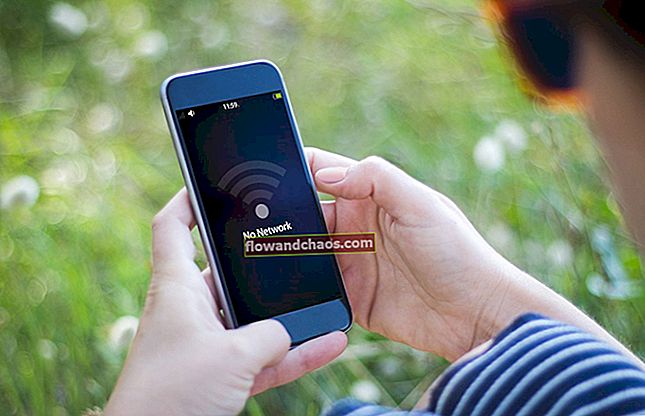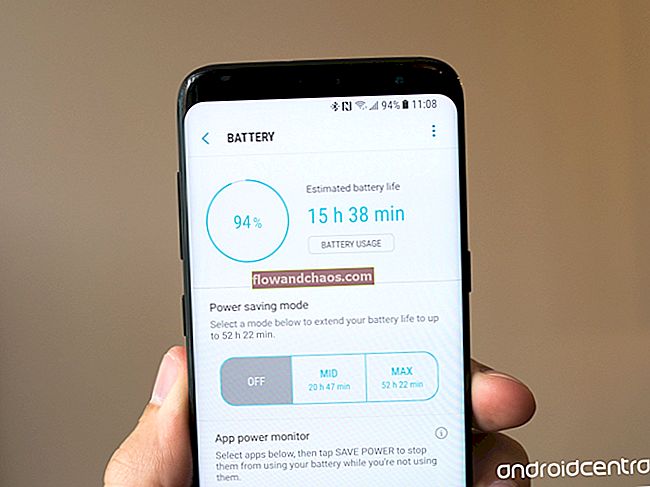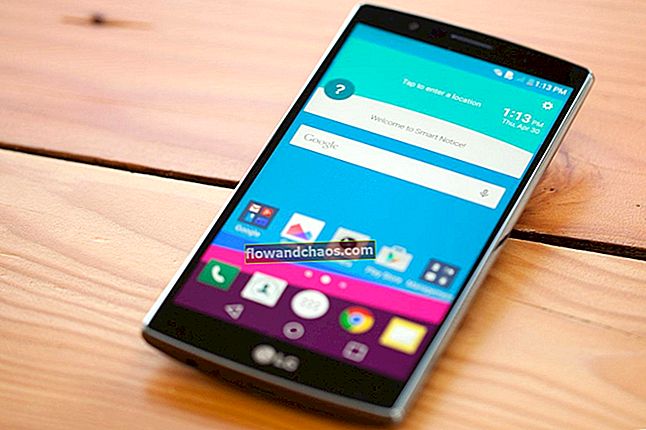Oba modela Samsung Galaxy S8 in Galaxy S8 Plus sta najboljša v svoji seriji. Ponujajo enako uporabniško izkušnjo. Edina razlika v obeh modelih pametnih telefonov je v velikosti in specifikacijah baterije. Poleg tega oba delujeta v operacijskem sistemu Android Nougat 7.0, skupaj z najnovejšo izdajo TouchWiz UI podjetja Samsung. Če ste v roke dobili serijo Samsung Galaxy S8, morate poznati nekatere nasvete in trike za Samsung Galaxy S8, da boste kar najbolje izkoristili svoje izkušnje pri uporabi telefona. Tu je nekaj najboljših skritih funkcij Samsung Galaxy S8, ki bi jih lahko izkoristili.
Glejte tudi: Kako nastaviti in uporabljati Bixby na Galaxy S8
Najboljši nasveti in zvijače za Samsung Galaxy S8
Aktiviranje osvetlitve robov
Edge osvetlitev je ena najbolj inovativnih funkcij, ki jih ponuja pametni telefon. Če ste v preteklosti že uporabljali katero koli napravo Samsung Edge, morate poznati funkcijo osvetlitve Samsung Edge. Ta funkcija je vdelana tudi v modele pametnih telefonov Samsung Galaxy S8 in Galaxy S8. Funkcija osvetlitve robov Samsung Galaxy S8 je močno napredovala, saj ta novi model ni ukrivljen kot modeli Samsung Edge. In samo zato, ker model Galaxy S8 ni ukrivljen, funkcija osvetlitve robov ni tako svetla kot pri prejšnjih modelih. Vseeno pa je vredno vključiti funkcijo robne osvetlitve tudi na modelu Samsung Galaxy S8. Izkazalo bi se, da je zelo koristno.
Če želite aktivirati funkcijo osvetlitve roba Samsung Galaxy S8, se pomaknite do nastavitev in poiščite zavihek Zaslon. V razdelku Prikaz lahko uporabniki kliknejo ikono Edge Screen in nato pod njo aktivirajo Edge Lighting. V tem razdelku se lahko uporabniki odločijo, ali želijo funkcijo osvetlitve robov prikazati, ko je zaslon vklopljen, ko je zaslon izklopljen, ali vedno na svojih pametnih telefonih.

Prilagajanje velikosti ikon na začetnem zaslonu
Za tiste, ki niso vedeli, lahko prilagodijo velikost različnih ikon, ki so na začetnem zaslonu. To lahko dosežete s pritiskom na ploščo začetnega zaslona. Ko to storite, lahko tapnete Nastavitve začetnega zaslona. V razdelku z nastavitvami lahko prilagodite mrežo začetnega zaslona. Uporabnik lahko izbira med različnimi velikostmi. Nekatere ponujene običajne velikosti so 4 X 5, 4 X 6 in 5 X 5. Poleg velikosti ikon na začetnem zaslonu je mogoče spremeniti tudi mrežo zaslona aplikacije. To lahko spremenite s 4 X 5 na 4 X6 ali 5 X 6. To je še en pomemben nasvet Samsung Galaxy S8, ki bi lahko bil v pomoč uporabnikom.
Spreminjanje zaslonskih mask na skenerju šarenice
Privzeta nastavitev, ki je na voljo za odklepanje Samsung Galaxy S8 in Galaxy S8 Plus s skenerjem Iris pametnega telefona, ima izjemno impresivno biometrično funkcijo. Poleg tega je s pomočjo nedavnih nasvetov in trikov Samsung Galaxy S8 dosegel vznemirljiv napredek tudi v optičnem bralniku irisa pametnega telefona. Podjetje je skenerju Iris dodalo zanimive risane maske za zaslon. Uporabniki Samsung Galaxy S8 lahko to nastavitev omogočijo tako, da odprejo aplikacijo za nastavitve in nato napredujejo do možnosti »Zakleni zaslon in varnost«. Pod tem lahko poiščejo "Iris Scanner", nato "Preview screen mask". Zdaj lahko izberejo "masko". Ko je ta edinstvena lastnost Galaxy S8 omogočena, lahko uporabniki opazijo nekaj smešnih in razburljivih možnosti risanja za skener Iris.

Ustvarjanje animiranih slik GIF s ploščo Smart Select Edge
S pomočjo modelov Samsung Galaxy S8 in Galaxy S8 Plus je veliko lažje ustvarjati animirane GIF-je. Za isto možnost lahko uporabniki aktivirajo ploščo Smart Select Edge. To lahko dosežete tako, da odprete aplikacijo Nastavitve in nato napredujete do razdelka »Zaslon«. Pod tem lahko uporabniki izberejo možnost »Edge Screen« in nato »Edge Panels«. To bi omogočilo Smart Select Edge Panel njihovega pametnega telefona s preverjanjem plošče Smart Select Edge, kot je označena v določenem meniju. Po omogočitvi istega lahko uporabniki odprejo aplikacijo, ki bi jo želeli uporabiti za ustvarjanje animiranih GIF-ov. Aplikacija je lahko Netflix ali YouTube. Funkcija ustvarjanja animiranih datotek GIF uporabnikom pametnih telefonov omogoča, da iste zajamejo približno 15 sekund.
Ko bi uporabniki začeli predvajati določen videoposnetek iz YouTuba ali Netflixa, ga lahko nato povlečejo na robno ploščo z roba zaslona. Nato se lahko pomaknejo do plošče Smart Select. Dotakniti se je treba gumba za animacijo. Ko bi uporabniki tapnili gumb Animation, bi na zaslonu telefona naleteli na spremenljivo okno. Od tam lahko nastavijo kakovost snemanja določenega GIF-a. Visoka kakovost se giblje na približno 10 MB, običajna kakovost pa na približno 4 MB. To je odlična funkcija, ki jo ponujajo pametni telefoni Samsung Galaxy S8 in Galaxy S8 Plus.
Prilagajanje prikaza na zaslonu »Vedno«
Kot uporabnik Samsung Galaxy S8 ali Galaxy S8 Plus ste morali opaziti, da je zaslon obeh pametnih telefonov v načinu nizke porabe vedno vklopljen. Način z nizko porabo energije se uporablja za prikaz datuma, ure, obvestil o aplikacijah in kontrolnikov za predstavnost na zaslonu telefona.
Eden najboljših nasvetov in trikov za Samsung Galaxy S8 je, da lahko prilagodite »Vedno« na zaslonu pametnega telefona. Za to bi morali odpreti "Nastavitve" telefona. Nato lahko napredujete do možnosti »Zakleni zaslon in varnost«, pod katero boste našli ikono »Vedno na zaslonu«. V tem meniju lahko nato prilagodite splošno postavitev ure telefona, ozadja fotografij in barve ter še veliko več. Poleg tega lahko uporabniki določijo tudi čas, v katerem želite izklopiti določeno funkcijo. Ta funkcija je priročna, če ne želite, da zaslon zasveti in sveti tudi med spanjem.

Omogočanje ali onemogočanje in prilagajanje robnih plošč
Robne plošče, ki so na Samsung Galaxy S8 in Galaxy S8 Plus, so zelo prilagodljive. Uporabniki lahko vklopijo ali izklopijo Edge Panel, tako da v telefonu odprejo aplikacijo Settings. Ko so tam, lahko napredujejo do Display> Edge Screen> Edge Panels. Ko pridejo do odseka Edge Panels, lahko uporabniki nato vklopijo ali izklopijo enako.
Ko uporabniki omogočijo robne plošče, se lahko odločijo, ali ga želijo uporabiti na desni ali levi. Ta funkcija je zelo nastavljiva in jo je mogoče doseči z odpiranjem zaslona Edge. Po tem lahko tapnete ikono zobnika. Od tu bi morali uporabniki odpreti ikono »Več možnosti«, tako da kliknejo meni s tremi pikami. Po tem lahko kliknejo nastavitve »ročaj« in nato po svoji izbiri spremenijo položaj v levo ali desno. V nastavitvah ročaja lahko uporabniki prilagodijo tudi funkcije preglednosti, vibracij in velikosti.
Omogočanje načina varčevanja z energijo
Če želite podaljšati življenjsko dobo baterije na modelih Samsung Galaxy S8 in Galaxy S8 Plus, potem je to tudi eden pomembnih nasvetov in trikov Samsung Galaxy S8. Prilagoditev načina varčevanja z energijo je lahko zelo enostavna. Način varčevanja z energijo si lahko ogledate pod ikono Nastavitve pametnega telefona. V razdelku Nastavitve lahko nadaljujete z vzdrževanjem naprave in nato nadaljujete do razdelka Baterija. Pod ikono baterije lahko uporabniki izberejo Max ali Mid za podaljšanje življenjske dobe baterije pametnega telefona do določenega časa.
Ko bi uporabniki izbrali možnost Max, bi onemogočil največ aplikacij, ki bi se trenutno izvajale v pametnem telefonu. To samo odraža prazen zaslon. S tem načinom lahko pametni telefon preživi še nekaj ur, tudi z enomestnim odstotkom baterije telefona. Podobno, ko bi uporabniki uporabili možnost Mid, bi to zmanjšalo splošno svetlost telefona. Prav tako običajno začasno onemogoči funkcije, kot je »Vedno«, v telefonu. Druga pomembna lastnost, ki je uporabnikom na voljo pod ikono baterije, je »Nadzor moči aplikacije«. Ta posebna funkcija uporabnikom omogoča izbiro aplikacij, za katere bi želeli preprečiti uporabo baterije telefona, ko je pametni telefon v načinu nizke porabe energije.

Kako se znebiti predala za aplikacije
Samsung Galaxy S8 in S8 Plus svojim uporabnikom vedno ponudi možnost, da vse aplikacije prikažejo na začetnem zaslonu z odstranitvijo predala za aplikacije. Uporabniki lahko enako dosežejo tako, da dolgo pritisnejo začetni zaslon in nato tapnejo možnost Nastavitve začetnega zaslona. Pod tem se lahko uporabniki premaknejo na možnost postavitve začetnega zaslona. Izbirate lahko med dvema možnostma: Samo začetni zaslon in zaslon Domov in aplikacije. Ko bi uporabnik izbral možnost »Samo začetni zaslon«, bi se tako znebil predala za aplikacije. Posledično bi bile vse aplikacije prisotne na začetnih zaslonih.
Izdelava aplikacij na celozaslonski način
Značilnost, zaradi katere sta Samsung Galaxy S8 in S8 Plus edinstvena, sta izjemna in svetla slika "Infinity Displays", ki je na voljo od roba do roba. Da bi uporabnikom omogočil, da v celoti izkoristijo neverjetne zaslone, ki jih ponuja Samsung Galaxy S8, Samsung ponuja tudi možnost ogleda različnih aplikacij v celozaslonskem načinu. Uporabniki lahko odprejo celozaslonski način tako, da odprejo aplikacijo Nastavitve in se nato premaknejo na razdelek Zaslon. Pod tem bi naleteli na možnost Celozaslonske aplikacije. Tu se lahko uporabniki odločijo, katere aplikacije bi radi uporabljali za celozaslonski način.
Drug razlog, zakaj se ta funkcija, ki jo ponuja Samsung Galaxy S8, šteje za koristno, je razmerje stranic zaslona Samsung Galaxy S8. Razmerje stranic je 18,5: 9. To bi povzročilo, da se na straneh videoposnetkov in aplikacij prikažejo velike črne črte. Večina videoposnetkov in aplikacij zahteva standardno razmerje stranic 16: 9. S pomočjo celozaslonskega načina aplikacij se lahko uporabniki znebijo tudi črne črte na straneh.

Premikanje tipk v navigacijski vrstici
Na Samsung Galaxy S8 in starejših Samsungovih pametnih telefonih so tipke navigacijske vrstice razvrščene po vrstnem redu kot Nedavno – Domov-nazaj. Vendar je več drugih pametnih telefonov razporejenih v obratnem vrstnem redu tipk v vrstici za krmarjenje kot Back –Home –Recents. Če pa želite spremeniti nastavitve tudi na vašem modelu Samsung Galaxy S8, lahko to storite tako, da nadaljujete v razdelek Nastavitve. Od tam lahko odprete zaslon in nato razdelek Navigacijska vrstica. Tu lahko uporabniki spremenijo vrstni red tipk v navigacijski vrstici v obratni vrstni red kot Nazaj –Home –Pred. Z isto ikono lahko uporabniki spremenijo tudi položaj gumbov za nazaj in preklopnika opravil.
Poigravanje z video filtri
Aplikacija Camera Samsung Galaxy S8 je še ena razburljiva lastnost. O nekaterih razburljivih skritih funkcijah Samsung Galaxy S8 lahko izveste tudi v aplikaciji Camera. Obstaja nekaj zanimivih in smešnih video filtrov, ki so na voljo vgrajeni v aplikaciji Camera modela Samsung Galaxy S8. Ti filtri so podobni filtrom Facebook in Snapchat. Uporabniki lahko dostopajo do vgrajenih video filtrov s klikom na ikono kamere v zgornjem levem kotu zaslona, ko je kamera v načinu samoportreta. Nato lahko uporabniki kliknejo na ikono medveda, ki je v spodnjem desnem kotu zaslona.
Shranjevanje RAW kopij slik
To je še ena značilnost na seznamu najboljših nasvetov in trikov Samsung Galaxy S8. Vgrajena kamera pametnega telefona Samsung Galaxy S8 je zelo dovršena. Slike, ki jih klikne kamera, so videti precej natančne, ostre in jasne. To je mogoče doseči, zlasti če si uporabniki RAW ogledajo slike RAW. Če želite fotografije RAW shraniti v pametni telefon, lahko to storite tako, da odprete aplikacijo kamere in kliknete možnost »Velikost slike«. V tem razdelku lahko uporabniki za slike omogočijo funkcijo JPEG in datoteke RAW.
Nastavitev dvojnega zvoka Bluetooth

Samsung Galaxy S8, pa tudi Galaxy S8 Plus, so z uvedbo Bluetooth 5.0 postali prvi pametni telefoni, ki vključujejo funkcijo dvojnega zvoka Bluetooth. Ta funkcija je izboljšala celoten zvok in obseg funkcij Bluetooth. Poleg tega lahko uporabniki hkrati predvajajo zvočne datoteke na dveh posameznih kompletih zvočnikov ali slušalk. To edinstveno funkcijo lahko omogočite tako, da odprete razdelek Nastavitve. Od tu lahko uporabniki napredujejo do ikone Povezave in nato možnosti »Vklopi Bluetooth«. S tapkanjem treh pik, ki so v zgornjem desnem kotu, se uporabniki odpravijo na možnost Dual Audio in nato lahko izberejo ikono »seznani dva kompleta zvočnikov ali slušalk«.
Nastavitev kretenj s prstnimi senzorji
Še ena s seznama skritih funkcij Samsung Galaxy S8 so poteze s prstnimi senzorji. Ta funkcija uporabnikom omogoča, da povlečejo navzdol po optičnem bralniku prstnih odtisov, ki je na zadnji strani naprave, da spuščajo zaslon z obvestili. To uporabnikom omogoča tudi, da povlečejo gor senzor prstnih odtisov, s katerim bi zagnali Samsung Pay. To edinstveno funkcijo pametnega telefona Samsung Galaxy S8 lahko omogočite tako, da odprete aplikacijo Nastavitve in nato nadaljujete z naprednimi funkcijami. Od tu lahko omogočijo možnost Poteze s prstnimi senzorji.
Ali ste lastnik pametnega telefona Samsung Galaxy S8? Izvedete lahko nekaj pomembnih nasvetov in trikov za Samsung Galaxy S8, s katerimi bo vaš pametni telefon bolj uporabniku prijazen in priročen. Če spoznate skrite funkcije Samsung Galaxy S8, lahko izboljšate splošno izkušnjo uporabe naprednih funkcij pametnega telefona. Spoznajte nekaj vznemirljivih funkcij, ki bi lahko bile zelo koristne. Upamo, da vam bo pomagal naš podroben članek o nekaterih najboljših in najnaprednejših nasvetih in trikih Samsung Galaxy S8. Poiščite pametni telefon Samsung Galaxy S8 in uživajte v celotni izkušnji!
Glejte tudi: Kako nastaviti omejitev podatkov na Galaxy S8